Cómo recuperar el acceso al disco duro, solucionar el error de no poder abrir el disco duro

En este artículo, te guiaremos sobre cómo recuperar el acceso a tu disco duro cuando falla. ¡Sigamos!
Para contar celdas que contienen texto en Hojas de cálculo de Google, utilizaremos 2 funciones en Hojas de cálculo de Google : CONTARA y CONTAR.SI . Con estas 2 funciones, los usuarios pueden contar celdas que contienen texto en un área de datos determinada, o más simplemente, en solo 1 línea. En particular, los usuarios pueden contar celdas no vacías con un carácter especial que quieran encontrar. El siguiente artículo lo guiará para contar celdas no vacías en Hojas de cálculo de Google.
1. Contar celdas que contienen texto en Hojas de cálculo de Google
Si está buscando la cantidad de celdas que contienen texto o número, utilice este método 1. Este método contará la cantidad de todas las celdas que no estén en blanco en el rango de datos especificado.
Paso 1:
Abra la tabla de datos en Google Sheets, en el cuadro de entrada de resultado de cantidad, usaremos la función CONTARA y luego seleccionaremos el área de datos para contar las celdas que contienen texto.
Ingresaremos la fórmula de la función =CONTARA(B21:B30) y presionaremos Enter para ejecutar.
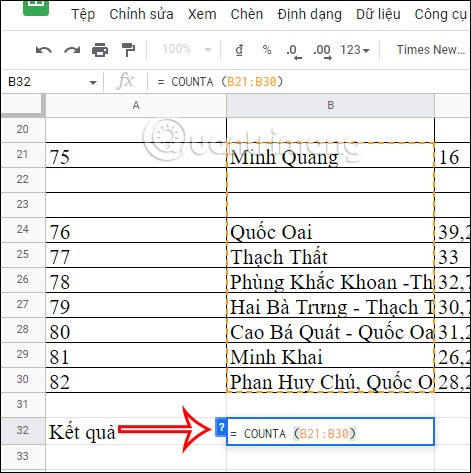
Paso 2:
Luego verá la cantidad de celdas que contienen texto como se muestra a continuación.
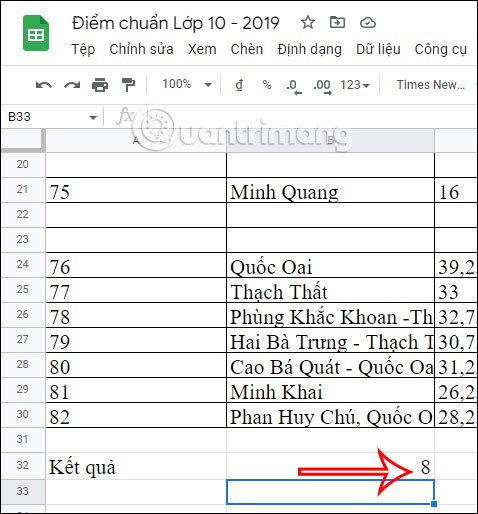
2. Contar celdas que contienen texto en documentos específicos de Google Docs
Si desea encontrar la cantidad de celdas que contienen una cadena de texto o un número específico, debe utilizar la función CountIf. Con esta función puede especificar una cadena de texto y luego la función cuenta solo aquellas celdas que tienen esa cadena de texto.
Ingresaremos la fórmula =CONTAR.SI(B21:B30;"Quoc Oai") y presionaremos Enter.
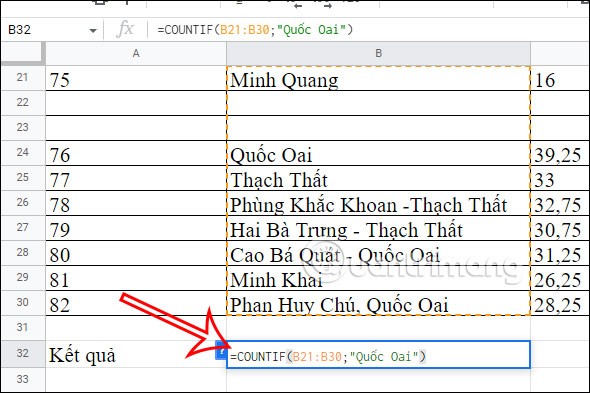
Inmediatamente veremos que el resultado es 1. Solo hay 1 celda en el área de datos que contiene 1 carácter Quoc Oai.
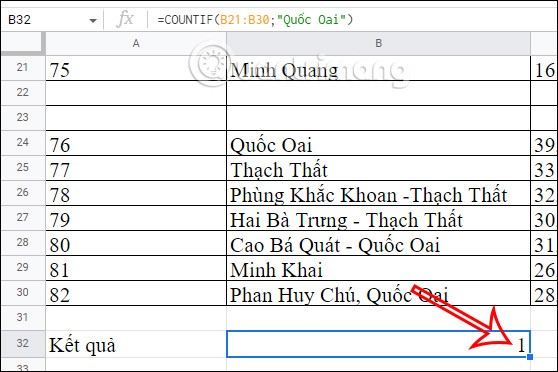
3. Cuente las celdas que contienen texto de Hojas de cálculo de Google con otros caracteres
Si desea contar celdas que contienen texto específico con caracteres u otro contenido, aún puede usar la función Contar.si, pero la fórmula utilizada será diferente. Este recuento contará las celdas que contengan el texto especificado, independientemente del contenido que lo acompañe.
En el cuadro de resultado, ingresaremos la fórmula = CONTAR.SI(B21:B30;"*Quoc Oai*") y luego presionaremos Enter.
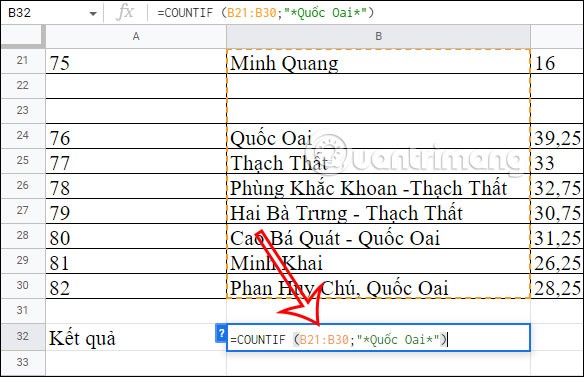
Luego veremos el resultado 3, hay 3 celdas que contienen el texto Quoc Oai junto con otros contenidos o caracteres.
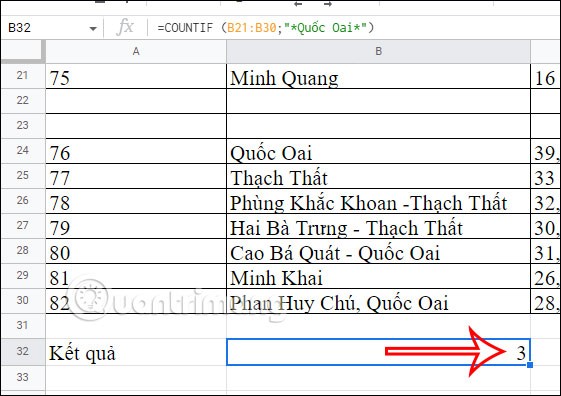
En este artículo, te guiaremos sobre cómo recuperar el acceso a tu disco duro cuando falla. ¡Sigamos!
A primera vista, los AirPods parecen iguales a cualquier otro auricular inalámbrico. Pero todo cambió cuando se descubrieron algunas características poco conocidas.
Apple ha presentado iOS 26, una importante actualización con un nuevo diseño de vidrio esmerilado, experiencias más inteligentes y mejoras en aplicaciones conocidas.
Los estudiantes necesitan un tipo específico de portátil para sus estudios. No solo debe ser lo suficientemente potente como para desempeñarse bien en su especialidad, sino también lo suficientemente compacto y ligero como para llevarlo consigo todo el día.
Agregar una impresora a Windows 10 es sencillo, aunque el proceso para dispositivos con cable será diferente al de los dispositivos inalámbricos.
Como sabes, la RAM es un componente de hardware muy importante en una computadora, ya que actúa como memoria para procesar datos y es el factor que determina la velocidad de una laptop o PC. En el siguiente artículo, WebTech360 te presentará algunas maneras de detectar errores de RAM mediante software en Windows.
Los televisores inteligentes realmente han conquistado el mundo. Con tantas funciones excelentes y conectividad a Internet, la tecnología ha cambiado la forma en que vemos televisión.
Los refrigeradores son electrodomésticos familiares en los hogares. Los refrigeradores suelen tener 2 compartimentos, el compartimento frío es espacioso y tiene una luz que se enciende automáticamente cada vez que el usuario lo abre, mientras que el compartimento congelador es estrecho y no tiene luz.
Las redes Wi-Fi se ven afectadas por muchos factores más allá de los enrutadores, el ancho de banda y las interferencias, pero existen algunas formas inteligentes de mejorar su red.
Si quieres volver a iOS 16 estable en tu teléfono, aquí tienes la guía básica para desinstalar iOS 17 y pasar de iOS 17 a 16.
El yogur es un alimento maravilloso. ¿Es bueno comer yogur todos los días? Si comes yogur todos los días, ¿cómo cambiará tu cuerpo? ¡Descubrámoslo juntos!
Este artículo analiza los tipos de arroz más nutritivos y cómo maximizar los beneficios para la salud del arroz que elija.
Establecer un horario de sueño y una rutina para la hora de acostarse, cambiar el despertador y ajustar la dieta son algunas de las medidas que pueden ayudarle a dormir mejor y despertarse a tiempo por la mañana.
¡Alquiler por favor! Landlord Sim es un juego de simulación para dispositivos móviles iOS y Android. Jugarás como propietario de un complejo de apartamentos y comenzarás a alquilar un apartamento con el objetivo de mejorar el interior de tus apartamentos y prepararlos para los inquilinos.
Obtén el código del juego Bathroom Tower Defense de Roblox y canjéalo por emocionantes recompensas. Te ayudarán a mejorar o desbloquear torres con mayor daño.













